Как проверить и отправить в ФСРАР готовый файл декларации
Если у вас есть полностью готовая к сдаче алкогольная декларация, выгруженная из любой программы по созданию алкогольных деклараций, то для проведения форматной и логической проверку этого отчета в сервисе Контур.Алкодекларация выполните следующее:
- Авторизуйтесь в Алкодекларации.Контур.
- Загрузите файл с отчетом, нажав в главном окне сервиса кнопку «Загрузить из файла«

- В открывшемся окне укажите путь до файла декларации 11 (алкоголь и спиртосодержащая продукция) или 12 (пиво и пивные напитки) формы и нажмите кнопку «Открыть«.
Имена файлов деклараций 11 формы начинаются с символов R1_, 12 формы — R2_.
- Сервис распознает декларацию, отобразит отчетный период и форму отчетности для загруженного файла. Далее необходимо нажать на кнопку «Проверить и отправить«.

- Если в загруженном файл присутствуют ошибки — сервис выведет подробную информацию об ошибках и предложит их исправить прямо в Контур.Алкодекларация, либо скачать протокол проверки для исправления в своей учетной программе.

После нажатия кнопки «Исправить в сервисе» в сервисе создается черновик документа, который повторно проверяется. По завершении повторной проверки будет предложено перейти к разделам, в которых допущены ошибки и исправить их.
Если нарушений форматно-логического контроля в загруженном файле не выявлено появится возможность отправить декларацию на портал ФСРАР. Для этого необходимо нажать кнопку «Подписать и отправить«
- В появившемся окне дважды нажмите по сертификату для подписи. Первый раз выбор сертификата происходит для подключения к порталу ФСРАР, после чего возникает еще одно окно выбора сертификата — для подписания декларации. Необходимо еще раз выбрать сертификат.
В списке отобразятся только те сертификаты, ИНН в которых совпадает с ИНН, указанным в реквизитах организации.


- Готово! Декларация отправлена, остается дождаться появления квитанции о приеме.

Вы определились с выбором?
Перейти к оформлению заказа
1. Ошибки при работе в программе Декларант-Алко
1.1 Ошибка обновления программы Декларант-Алко
Не рекомендуется обновлять программу «Декларант-Алко» автоматически, т.к. при этом может произойти сбой, и вся БД может потеряться. Рекомендуем скачать обновление программы с нашего сайта и вручную обновить программу, нажав на «шестеренку» и указав путь к скаченному файлу обновления.
Перед обновлением рекомендуется сохранить вашу базу — файл base.sdf с данными вашей организации:
зайдите в папку: C:UsersUserDocumentsФСРАРДекларант-Алко или C:Program FilesФСРАРДекларант-Алко;
найдите файл base.sdf и скопируйте его на рабочий стол;
После установки обновления Декларант-Алко, вставьте данный файл в папку с установленной программой Декларант-Алко.
1.2. Ошибка «Заполните справочные данные»
Если при заполнении декларации возникает данная ошибка, следует проверить заполненные данные по контрагентам, для этого:
1. Откройте программу Декларант-Алко
- Нажмите Контрагенты, выберите контрагента и нажмите Изменить

- если данные по контрагентам не заполнены, заполните их
- убедитесь, что галочка производитель/импортер стоит, если ваш контрагент является производителем/импортером

- в случае, если ваш контрагент является поставщиком, галочку ставить не нужно

- желательно выбирать реквизиты контрагентов из справочника, а не заполнять вручную
2. После того, как вы заполнили (откорректировали) данные по контрагенту, нажмите ОК
3. Убедитесь, что у контрагента добавлена лицензия. Если данные по лицензии не заполнены, нажмите Добавить

1.3. Входная строка имеет неверный формат
Если при заполнении декларации появляется ошибка Входная строка имела неверный формат,

выполните следующие действия:
1. Пройдите по пути Пуск — Панель управления — Языки и региональные стандарты
2. В окне Языки и региональные стандарты нажмите Изменить этот формат

3. В строке Разделитель целой и дробной части выберите запятую, затем нажмите ОК

Ошибка ввода дробного числа устранена.
1.4. Содержимое элемента Лицензии является неполным
Если при проверке декларации появляется ошибка Содержимое элемента Лицензии является неполным. Список ожидаемых элементов: Лицензия, выполните следующее:
1. В программе Декларант-Алко нажмите Работа с декларациями
2. Выберите из списка необходимую декларацию и нажмите Изменить
3. В открывшемся окне поставьте галочку напротив лицензии, выданной организации. Нажмите ОК

4. Проверьте декларацию снова
Ошибка устранена.
1.5. Недействительное значение атрибута
Ошибка: В строке №7 Атрибут «П000000000005» недействителен: значение «780000000» недействительно с зрения его типа данных «ИННЮЛТип» — Сбой ограничения Pattern.
Решение: Судя по этому атрибуту «ИННЮЛТип», видно, что где то не корректно указан ИНН организации (указано 9 цифр, а ИНН имеет 10 цифр). Можно посмотреть всю базу контрагентов и найти этот неправильный ИНН или можно найти неправильную строчку открыв XML файл декларации с помощью программы «notepad++»

Аналогичные ошибки могут быть из-за не правильно указаного КПП или если ИНН или КПП вообще не указаны.
Если не указан ИНН, КПП, ошибка выглядит следующим образом:
В строке №7 Атрибут «П000000000005» недействителен: значение «» недействительно с зрения его типа данных «ИННЮЛТип» — Сбой ограничения Pattern.
Т.е. в кавычках нет цифр — значит не указан ИНН.
2. Ошибки при подаче деклараций в информационную систему Субъекта
2.1. Ошибка регистрации в личном кабинете на портале Субъекта.
Декларанты проверяют информацию в перечне розничных лицензий на сайте РАРа (http://fsrar.ru/licens/reestrretail), указывают при регистрации свои данные (серию и номер лицензии, дату ее выдачи), а система Субъекта выдает, что организация не найдена в перечне лицензиатов.
Решение для Декларантов в СПБ: Для корректной регистрации надо поменять местами месяц и дату и снова попробовать зарегистрироваться. Ошибка возникает вследствие разноформатного отображения даты в перечне лицензиатов Субъектов.

Решение для Декларантов в ЛО: Для корректной регистрации надо дату и месяц отделить точками. Ошибка возникает вследствие разно форматного отображения даты в перечне лицензиатов Субъектов.
Если ошибка не разрешилась, то надо обратиться в службу поддержки АИС «СКАЛА-Декларирование» через обратную связь с Субъектом — сообщить ВАШ ИНН и проблему. В ответ на Вашу эл. почту будут высланы Ваши корректные регистрационные данные.
2.2. Ошибка функции восстановления пароля
«Ответ на контрольный вопрос некорректный. Попробуйте снова».
Обратитесь в службу поддержки АИС «СКАЛА-Декларирование» через обратную связь с Субъектом, СООБЩИТЕ ВАШ ИНН и проблему.
2.3. Ошибка при подаче декларации в Субъект
«Вы не можете сдавать данную декларацию»
Решение: Ошибка возникла вследствие не правильной регистрации — организация зарегистрировались как организация, торгующая только пивом. В такой ситуации надо написать официальное письмо на бланке организаций за подписью руководителя в уполномоченный орган субъекта с просьбой удалить неверную регистрацию в АИС «Скала».
В СПБ — на имя Директора СПб ГБУ «Центр контроля качества товаров(продукции), работ и услуг» — Герман Александр Викторович на адрес: mail@quality.spb.ru
В ЛО – на имя Начальника департамента государственного лицензирования Орлов Андрей Николаевич на адрес: dglplo@mail.ru
Такое письмо лучше сразу продублировать через сервис «Обратная связь с субъектом».
После удаления некорректной регистрации можно будет зарегистрироваться уже правильно.
2.4. Ошибка при распаковке криптографического сообщения
Если после отправки декларации в протоколе обработки появляется ошибка «Ошибка при распаковке криптографического сообщения»,

выполните следующие действия:
1. Сохраните на компьютер и запустите программу CertsRosalko.exe, это необходимо для автоматической установки корневого сертификата Росалкогольрегулирования
2. Убедитесь, что в хранилище Другие пользователи установлены сертификаты Росалкогольрегулирования и Субъекта. Для этого:
- пройдите по пути Пуск — Панель управления — Свойства обозревателя
- в Свойствах обозревателя откройте вкладку Содержание, нажмите Сертификаты
- в открывшемся окне нажмите Другие пользователи, убедитесь, что в списке сертификатов присутствует сертификат Росалкогольрегулирования и сертификат Субъекта. Откройте каждый сертификат, срок действия сертификатов должен быть действительным.
- o если оба или один из сертификатов не установлен (не действителен) — установите их/его.
3. Зашифруйте и подпишите файл декларации заново.
Внимание! Имя файла декларации должно отличаться от имени отправленной ранее декларации.
В окне выбора сертификатов получателей необходимо выбирать два сертификата: сертификат Субъекта и сертификат Росалкогольрегулирования

4. Повторно отправьте файл декларации в контролирующие органы.
2.5. Ошибка при распаковке криптографического сообщения
«Файл с декларацией имеет неверный формат».
Файл с декларацией должен иметь расширение XML.sig.zip.enc.
Проверьте правильность своих действий: выгрузить, подписать, заархивировать, зашифровать 2-мя сертификатами.
2.6. При подаче деклараций в субъект возникла ошибка: «Значение элемента «Остаток на конец отчетного периода» должно равняться сумме «Остаток на начало отчетного периода» и «Поступление всего» минус «Расход всего»»
Решение: Ошибка в арифметике декларации. Необходимо зайти в «Декларант Алко» открыть редактирование декларации, и нажать на кнопку «Импорт закупок из таблицы номер 2», в более ранних версиях ДА кнопка называется «Расчет по таблице 2». Поискать строчки с отрицательным остатком или нулевые строчки, исправить или удалить их, повторно выгрузить, подписать и отправить декларацию.
2.7. При подаче деклараций в субъект возникла ошибка: «Декларация не принята к рассмотрению. Подробнее об ошибке: За данный период отсутствует первичная декларация. Поданная декларация является корректирующей»
Решение: Отправили как корректировку, когда не сдана первичка. Нужно исправить реквизит в разделе «Работа с декларациями» и повторно подать.
При подаче деклараций в Субъект могут возникать аналогичные ошибки как и при проверке в самой программе «Декларант-Алко», рекомендуем клиентам сначала проверять «Формат XML» в ДА, а потом отправлять декларацию в Субъект.
2.8. Ошибка при подаче декларации в Субъект Статус декларации: False (Ошибка обработки).
Как узнать какая ошибка?
Выделяете интересующую Вас декларацию, внизу экрана в «Журнале обработки» и смотрите список ошибок.
Если ошибок нет
1. Как понять, что декларация принята?
— Статус декларации: Успешно обработана. Журнал обработки: Декларация успешно обработана и сохранена в базу.
2. Статус декларации: Успешно обработана, что делать дальше?
— Выделяете декларацию, нажимаете «Скачать с подписью», сохраняете на свой компьютер, загружаете её через свой личный кабинет на ФСРАР.
Так выглядит личный кабинет субъекта РФ в системе РАИС «СКАЛА»

3. Ошибки, которые могут возникнуть при подаче копии декларации
на портале ФСРАР
3.1. Ошибка: «Не удается зайти в личный кабинет по ЭЦП»
Решение: Возможно не уставлен КриптоПро ЭЦП browser plug-in, это можно проверить на сайте перед входом в личный кабинет, тут же его можно и скачать.

Если ПО установлено, но ошибка присутствует – рекомендуем войти на сайт РАРа через другой браузер. Лучше всего с порталом работать через «Google Chrome» или «Mozilla».
3.2. Ошибка при подаче декларации в РАР
«Файл имеет неверное расширение или неправильное имя файла»
Решение: Не скачана копия декларации с ЭЦП Субъекта. В РАР отправляется тот же файл, что и в субъект. Необходимо зайти на портал субъекта и нажать на кнопку «Скачать с подписью», сохранить и отправить в РАР.
3.3. Если при подаче декларации в РАР возникли ошибки
Формат форматно-логического контроля ФЛК корректности заполнения декларации в АИС Субъекта и в РАРе может отличаться. В РАРе м.б. более жесткая проверка – возникают случаи когда Субъект принял декларацию, а РАР нашел ошибку. В этом случае клиенты пытаются подать снова декларацию в Субъект, а система сообщает о том, что декларация уже подана.
Решение: Необходимо исправить ошибку в «Декларант-Алко», выгрузить ее и зашифровать в КриптЭК-Д только на сертификате РАРа, потом зайти на портал РАРа и подать декларацию через вкладку «Электронные копии деклараций, поданные в бумажном виде».

Интерфейс личного кабинета РАРа.

По вопросам, возникающим при работе с сайтом ФСРАР и программой «Декларант-Алко», нужно обращаться в службу тех. поддержки Росалкогольрегулирования по телефону, e-mail или на форум ФСРАР
1. Форум Росалкогольрегулирования
2. Телефоны Дежурной линии по декларированию:
+7 (499) 251-46-19, 251-53-87, 251-83-03, 662-50-52 доб. 1050
3. Специализированные электронные почтовые ящики,
на которые организации и ИП могут направить свой запрос, с приложением необходимых документов:
register@alcolicenziat.ru – вопросы регистрации, ошибки уже выполненной регистрации,
licens@alcolicenziat.ru – вопросы отсутствия розничной лицензии в сведениях на сайте www.fsrar.ru,
declaring@alcolicenziat.ru – иные технические вопросы по декларированию в электронном виде.
Контактные телефоны по вопросам методологии:
(495) 662-50-52 *1276, *1254, *1261, *1267, *5014.
Телефоны Дежурной линии по ЕГАИС:
+7 (499) 251-11-56, 251-06-59, 251-06-55, 251-71-15
Возможности Контур.Алкосверка

Сверка с контрагентами
Вам не нужно связываться с каждым партнером по отдельности, чтобы сверить данные. Программа сверит данные всех ваших контрагентов, которые загрузили декларации в систему.
Работа в тестовом режиме
В демонстрационном режиме сервиса загрузите свои предыдущие декларации, чтобы сверить данные форм и найти расхождения. Вы можете делать сверку бесплатно, если она касается неактуальной отчетности, то есть любого квартала, кроме текущего и предыдущего.
Проверка алкогольных деклараций
Если в декларации есть погрешности, ФСРАР отклоните ее и пришлет отрицательный протоко. Советуем сначала проверить отчетность в нашем сервисе. Загрузите декларации в систему и получите перечень ошибок, которые необходимо исправить.
Как проверить и отправить в ФСРАР готовый файл декларации
Если у вас есть полностью готовая к сдаче алкогольная декларация, выгруженная из любой программы по созданию алкогольных деклараций, то для проведения форматной и логической проверку этого отчета в сервисе Контур.Алкодекларация выполните следующее:
- Авторизуйтесь в Алкодекларации.Контур.
- Загрузите файл с отчетом, нажав в главном окне сервиса кнопку «Загрузить из файла«

- В открывшемся окне укажите путь до файла декларации 11 (алкоголь и спиртосодержащая продукция) или 12 (пиво и пивные напитки) формы и нажмите кнопку «Открыть«.
Имена файлов деклараций 11 формы начинаются с символов R1_, 12 формы — R2_.
- Сервис распознает декларацию, отобразит отчетный период и форму отчетности для загруженного файла. Далее необходимо нажать на кнопку «Проверить и отправить«.

- Если в загруженном файл присутствуют ошибки — сервис выведет подробную информацию об ошибках и предложит их исправить прямо в Контур.Алкодекларация, либо скачать протокол проверки для исправления в своей учетной программе.

После нажатия кнопки «Исправить в сервисе» в сервисе создается черновик документа, который повторно проверяется. По завершении повторной проверки будет предложено перейти к разделам, в которых допущены ошибки и исправить их.
Если нарушений форматно-логического контроля в загруженном файле не выявлено появится возможность отправить декларацию на портал ФСРАР. Для этого необходимо нажать кнопку «Подписать и отправить«
- В появившемся окне дважды нажмите по сертификату для подписи. Первый раз выбор сертификата происходит для подключения к порталу ФСРАР, после чего возникает еще одно окно выбора сертификата — для подписания декларации. Необходимо еще раз выбрать сертификат.
В списке отобразятся только те сертификаты, ИНН в которых совпадает с ИНН, указанным в реквизитах организации.


- Готово! Декларация отправлена, остается дождаться появления квитанции о приеме.

Вы определились с выбором?
Перейти к оформлению заказа
Сверить алкогольную декларацию с контрагентами
Контур.Алкосверка позволяет сверить алкогольную декларацию с контрагентами перед отправкой и избежать штрафов со стороны ФСРАР
Сверка алкогольных деклараций с контрагентами
Сервис подходит абсолютно для всех участников алкогольного рынка. Сверяйте формы декларации №6, №7, №11, №12 со всеми контрагентами и получайте перечень расхождений для исправления ошибок. Использование сервиса сокращает риск штрафов и отзыва лицензии со стороны ФСРАР.
ПРЕИМУЩЕСТВА КОНТУР.АЛКОСВЕРКА
Сверка со всеми контрагентами:
Контур.Алкосверка – это комплексное решение, которое включает в себя сверку и передачу данных мелкой рознице, причем сверить можно не только поставки, но и возвраты.
Проверка деклараций:
Декларацию с форматными ошибками портал ФСРАР не примет и вернет отрицательный протокол. Наша проверка происходит по тем же правилам, что и на портале. После загрузки декларации вы получите подробное описание ошибок и легко сможете их найти и исправить.
Уведомления о сверке с контрагентами:
Настройте получение сообщений о том, что контрагент загрузил декларации в сервис — будьте всегда в курсе актуальных сверок.
Вам не нужно каждый раз проверять, загрузил ли кто-то из контрагентов декларации. Мы пришлем уведомления электронную почту, когда пройдут новые сверки. Вы будете знать, когда пора зайти в сервис и посмотреть протоколы.
Выгрузка накладных для розницы:
Декларация формы № 6 автоматически разбирается на накладные и передается в сервис Контур.Алкодекларация. В нем розничные контрагенты смогут автоматически сформировать приходную часть своей декларации
Для формирования и отправки отчетности в РАР рекомендуется использовать бесплатный сервис Алкодекларация.Контур, разработанный компанией СКБ Контур. Сформированный в Декларант-Алко отчет можно загрузить в Алкодекларация.Контур, просмотреть в нем возникшие ошибки и исправить их.
Декларант-Алко проверяет файл на соответствие формату и указывает, в каких строках содержатся ошибки. На региональном и федеральном порталах производятся аналогичные проверки, поэтому для успешной сдачи отчета необходимо устранить ошибки, выявленные в Декларант-Алко.
Контроли в разных версиях Декларант-Алко могут отличаться, поэтому необходимо удостовериться, что используется последняя версия программы.
Чтобы установить актуальную версию программы, достаточно перейти на веб-диск по адресу https://install.kontur.ru/rar и нажать кнопку Начать проверку. Дождаться окончания проверки и нажать Установить (подробнее см. «Установка необходимых компонентов и подготовка файлов деклараций для представления отчетности в Росалкогольрегулирование»).
Ниже приведены наиболее распространённые ошибки и способы их устранения.
1. «В строке №.. Содержимое элемента Лицензии является неполным. Список ожидаемых элементов: Лицензия».
Для устранения ошибки необходимо:
В программе Декларант-Алко открыть раздел Работа с декларациями, выделить нужный отчет, нажать кнопку Изменить.

Рис. 1. Раздел «Работа с декларациями»
В появившемся окне поставить галку напротив лицензии, выданной организации (см. рис. 2).

Рис. 2. Отметка о наличии лицензии
2. «В строке №.. Атрибут «П000000000003» недействителен: значение «010» недействительно с зрения его типа данных «String» — Сбой ограничения Enumeration».
Данная ошибка говорит о том, что в декларации есть оборот с кодом продукции (в данном случае — 010), который не соответствует типу декларации (см. «Коды видов продукции в 11 и 12 формах»). Необходимо исправить код, для этого открыть раздел Работа с декларациями, выделить нужный отчет, нажать кнопку Изменить данные.
Например, в декларации был указан код продукции 010 (спирт-сырец), который может содержаться только в отчете организации, осуществляющей оптовую продажу алкогольной продукции. Или в форме 11 были выбраны коды, соответствующие пивной продукции, которые должны указываться в форме 12.
3. В строке №… Элемент «СведПроизвИмпорт» имеет недопустимый дочерний элемент «СведПроизвИмпорт». Список ожидаемых элементов: «Поставщик, Движение»
или
В строке №… Элемент «Оборот» имеет недопустимый дочерний элемент «Оборот». Список ожидаемых элементов: «СведПроизвИмпорт».
Для устранения подобных ошибок необходимо обновить Декларант-Алко. Для этого достаточно перейти на веб-диск по адресу https://install.kontur.ru/rar и нажать кнопку Начать проверку. Дождаться окончания проверки и нажать Установить (подробнее см. «Установка необходимых компонентов и подготовка файлов деклараций для представления отчетности в Росалкогольрегулирование»).
4. «В строке №… Атрибут «П000000000006» недействителен: значение «ХХХХХХ» недействительно с точки зрения его типа данных «КППТип» — Сбой ограничения Pattern»
либо
В строке №… Атрибут «П000000000005» недействителен: значение «ХХХХХХ» недействительно с точки зрения его типа данных «ИННТип» — Сбой ограничения Pattern»
либо
«В строке №… Атрибут «П000000000005» недействителен: значение «ХХХХХХ» недействительно с точки зрения его типа данных «String» — Фактическая длина меньше значения MinLength».
Формулировка ошибки не содержит информации о том, у какого именно контрагента некорректно заполнены реквизиты. Если производителей/поставщиков очень много, то найти контрагента, в данных которого допущена ошибка, можно, открыв файл отчета через блокнот. Данный способ описан в примере ниже.
Для устранения подобных ошибок необходимо проверить правильность заполнения реквизитов производителей. Для этого перейти в раздел Контрагенты и удостовериться, что у организаций-контрагентов указаны корректные ИНН и КПП (см. рис. 3).

Рис. 3. Раздел «Контрагенты»
Также необходимо нажать кнопку Изменить и проверить, верно ли указан тип организации. Если выбран тип Юр. Лицо, то обязательно должны быть заполнены и ИНН (10 знаков), и КПП (9 знаков), если отметка стоит у пункта Физ. Лицо, то должен быть заполнен только ИНН (12 знаков).

Рис. 4. Изменение реквизитов контрагента
5. «В строке №.. Атрибут «П000000000012» недействителен: значение «» недействительно с зрения его типа данных «ДатаТип» — Сбой ограничения Pattern»
или
«В строке №.. Атрибут «П000000000013» недействителен: значение «» недействительно с зрения его типа данных «ДатаТип» — Сбой ограничения Pattern»
или
«В строке №… Атрибут «П000000000014» недействителен: значение «» недействительно с зрения его типа данных «String» — Фактическая длина меньше значения MinLength».
Формулировка ошибки не содержит информации о том, у какого именно контрагента некорректно заполнены реквизиты. Если производителей/поставщиков очень много, то найти контрагента, в данных которого допущена ошибка, можно, открыв файл отчета через блокнот. Данный способ описан в примере ниже.
Для устранения подобных ошибок необходимо проверить правильность заполнения реквизитов поставщиков. Для этого перейти в раздел Контрагенты, выделить организацию в списке, нажать кнопку Изменить (см. рис. 3) и проверить, верно ли заполнены данные. Также необходимо открыть лицензию, соответствующую данному поставщику, и удостовериться, что заполнены все строки (см. рис. 5).

Рис. 5. Данные о лицензии контрагента
6. «В строке №… Последовательность ключей «…» в Keyref не ссылается на какой-либо ключ»
Для устранения ошибки необходимо проверить следующее:
- Открыть раздел Контрагенты и проверить, что у всех поставщиков в списке добавлена информация о лицензиях. В случае ее отсутствия (см. рис. 6) нажать кнопку Добавить и внести информацию о лицензии.

Рис. 6. Отсутствие лицензии у поставщика в разделе «Контрагенты»
- После того как лицензия будет внесена, необходимо перейти к редактированию самой декларации, открыть таблицу 2 и найти строки с поступлениями от данного поставщика. Далее следует поочередно выделить такие строки, в верхнем правом углу указать лицензию для поставщика и нажать на кнопку Изменить (см. рис. 7).

Рис. 7. Указание лицензии у поставщика
- Выгрузить исправленный отчет и проверить его еще раз.
Если ошибка сохранится, то необходимо проверить, что в таблице 2 добавлены все необходимые поступления (в особенности при удалении/добавлении какого-либо контрагента), и в таблице 1 верны все данные по удаленным/добавленным производителям.
Выгрузить проверенный файл отчета и отправить его в техническую поддержку СКБ Контур по адресу help@kontur.ru, также приложив к письму Скриншот – это снимок экрана. Чтобы сделать скриншот экрана:
1. Воспроизведите ошибку или проблемную ситуацию на экране.
Нажмите клавишу PrintScreen (PrtScr) (в верхнем правом углу клавиатуры), после того, как Вы нажали эту клавишу — в память Вашего компьютера будет сохранен скриншот.
2. Откройте программу Microsoft Word. Нажмите правой кнопкой мыши по пустому листу документа и выберите пункт Вставить (на клавиатуре можно нажать одновременно клавиши Ctrl+V).
Скриншот появится в виде изображения экрана.
Сохраните файл. Меню Файл -> Сохранить…скриншот возникающей ошибки.
Как найти контрагента, в данных которого допущена ошибка?
Например, при проверке обнаружены ошибки, описанные в пунктах 4 и 5:
В строке №7 Атрибут «П000000000006» недействителен: значение «» недействительно с зрения его типа данных «КППТип» — Сбой ограничения Pattern.
В строке №10 Атрибут «П000000000014» недействителен: значение «» недействительно с зрения его типа данных «String» — Фактическая длина меньше значения MinLength.
Чтобы найти контрагентов, в реквизитах которых допущены ошибки, необходимо:
1. Открыть файл отчета с помощью блокнота.
2. В меню Формат убрать галку Перенос по словам (см. рис. 8).

Рис. 8. Отключенный перенос по словам в блокноте
3. В меню Вид убедиться, что стоит галка у пункта Строка состояния (см. рис. 9).

Рис. 9. Включенная строка состояния
4. Ориентируясь на строку состояния, найти в файле отчета строки, в которых обнаружены ошибки.
В примере обнаружены две ошибки — в строках № 7 и 10.
В строке №7 обнаружена ошибка в КПП:
В строке №7 Атрибут «П000000000006» недействителен: значение «» недействительно с зрения его типа данных «КППТип» — Сбой ограничения Pattern.
Необходимо найти данную строку в блокноте (см. рис. 10), в ней будет содержаться название фирмы-контрагента, в данных которого допущена ошибка. Из рисунка видно, что в рассматриваемом примере это организация ООО «Производитель», у которой не заполнен КПП.

Рис. 10. Строка № 7 с ошибкой в реквизитах производителя
В строке №10 обнаружена ошибка в заполнении лицензии поставщика:
В строке №10 Атрибут «П000000000014» недействителен: значение «» недействительно с зрения его типа данных «String» — Фактическая длина меньше значения MinLength.
Необходимо найти данную строку в блокноте (см. рис.11). Из рисунка видно, что допущена ошибка при заполнении лицензии у контрагента, название которого содержится в строке выше — в рассматриваемом примере это организация ООО «Поставщик». Ошибка состоит в том, что в лицензии не указано, кем она была выдана.

Рис. 11. Строка №10 с ошибкой в лицензии поставщика
Если устранить ошибку самостоятельно не получается, то необходимо обратиться в техническую поддержку СКБ Контур по адресу help@kontur.ru, приложив к письму выгруженный файл отчета и скриншот возникающей ошибки.
В статье рассказываем, как клиентам Маркета сдать отчетность по алкоголю верно и вовремя: куда отчитываться, как заполнять алкодекларацию и когда ее отправлять.
Содержание
- Куда нужно отчитываться
- Когда отправлять алкодекларацию
- Как заполнить алкодекларацию
Работники общепита и розничной торговли обязаны раз в квартал отчитываться за продажу алкоголя. Для этого заполняют алкогольную декларацию и отправляют ее в ФСРАР — Федеральную службу по регулированию алкогольного рынка.
Как подавать алкогольную декларацию: шпаргалка для розницы и общепита
Еще ФСРАР получает отчеты из ЕГАИС — единой государственной автоматизированной информационной системы. В ЕГАИС розница и общепит передают данные о реализации спиртного каждый день.
Алкогольную декларацию подают раз в три месяца до 20 числа, которое следует за отчетным периодом. Если 20 число — это нерабочий день, то последний день срока подачи алкодеклараций — это следующий за ним рабочий (статья 193 Гражданского кодекса РФ).
Например, алкодекларацию за первый квартал нужно подать до 20 апреля.

Не забывайте подавать корректировочную декларацию, если по каким-то причинам учли не весь алкоголь за отчетный период (Приказ Росалкогольрегулирования от 17.12.2020 № 396). Корректировку отправляют в течение квартала с момента окончания отчетности.
Чтобы не упустить сроки отчетности в 2022 году, сохраните шпаргалку.
| 2022 год | Алкодекларация | Корректировка |
|---|---|---|
| За I квартал | До 20 апреля | До 20 июля |
| За II квартал | До 20 июля | До 20 октября |
| За III квартал | До 20 октября | До 20 января 2023 года |
| За IV квартал | До 20 января 2023 года | До 20 апреля 2023 |
Отправить алкогольную декларацию можно только в электронном виде. Здесь выручают учетные системы, которые помогают экономить время и не совершать ошибок.
У клиентов Контур.Маркета есть два способа, как отчитаться в ФСРАР: создать алкодекларацию с нуля либо на основе предыдущей.
1 способ — с нуля
Для отчета по алкоголю есть две формы:
Форма 7 — для отчета по крепкому алкоголю (Приказ Росалкогольрегулирования от 17.12.2020 № 396).
Форма 8 — для отчета за пиво, сидр, медовуху, пуаре. То есть за некрепкий алкоголь без федеральных специальных и акцизных марок (Приказ Росалкогольрегулирования от 17.12.2020 № 396).

Сформировать отчет поможет модуль «Алкодекларация» в Контур.Маркете. Вот что нужно сделать.
1. Если вы впервые работаете с модулем, создайте черновик предыдущей декларации для загрузки данных из учетной системы Контур.Маркет. Черновик не нужно отправлять в ФСРАР. Например, если вы подаете декларацию за 1 квартал 2022 г., создайте черновик декларации за 4 квартал 2021 года:
— Пустой (незаполненный) — если декларацию ранее не формировали и не сдавали, организация ранее не работала с ЕГАИС.
— Заполненный (загрузите из файла или заполните вручную) — если декларацию ранее формировали и сдавали в другой программе.
Создайте черновик, нажав «Заполнить декларацию».

2. Заполните первую вкладку. В поле «Отчетный период» укажите период, предшествующий отчетному, это нужно для загрузки данных из Контур.Маркета.

3. Загрузите декларацию за предыдущий период, если создавали ее в другой программе. Если не создавали, то ничего загружать не нужно.

В Контур.Маркете данные о продаже алкоголя автоматически поступают с кассы в журнал учета продаж
Используйте эти сведения, чтобы быстро формировать отчетность в ФСРАР
Узнать больше
Теперь можно собрать отчет на основе данных из ЕГАИС.
Магазины и заведения общепита отчитываются в ЕГАИС об обороте алкоголя ежедневно. В Контур.Маркете можно создать декларацию на основе этих данных. Главное, чтобы ресторан, бар или магазин уже работал в Маркете как минимум квартал, иначе система не сможет собрать отчет за три месяца.
1. В модуле «Алкодекларация» нажмите кнопку «Загрузить из Контур.Маркет». Выберите тип декларации, отчетный период и форму отчетности — первичную или корректирующую.

2. Укажите декларацию, из которой система получит сведения об организации и остатки на начало периода.

3. Если часть сведений из ЕГАИС не удалось загрузить, учетная система подскажет, что нужно сделать. Например, если у контрагента не указан ИНН, добавьте эту информацию. В большинстве случаев достаточно просто нажать на кнопку «Добавить», и система самостоятельно подтянет реквизиты производителя или импортера. Если эти данные не заполнились автоматически, введите их самостоятельно.

4. Проверьте на вкладке «Распределение данных», что торговые точки верно сопоставлены с точками в декларации. Затем нажмите «Сформировать декларацию».

5. Проверьте, что все данные верны, и отправьте документ в ФСРАР. Для этого нажмите «Подписать и отправить». Отчетность уйдет в ФСРАР прямо из учетной системы, и вам не придется переходить на госпортал.

Положительный ответ от ФСРАР придет прямо в Контур.Маркет.
Подробную инструкцию можно посмотреть здесь.
Отправлять алкодекларации можно не только со своего рабочего места: входите в учетную систему с любого компьютера, подключенного к интернету.
2 способ — на основе предыдущей алкодекларации
Этот вариант подойдет, если вы уже сдавали алкодекларацию — на ее основе создайте новую. Старую декларацию и накладные можно выгрузить из любой программы по сдаче алкогольной отчетности.
Загрузите файл формата XML в модуль «Алкодекларация» и пройдите все нужные шаги до отправки.
Контур.Маркет заполнит реквизиты организации и лицензии поставщиков автоматически. Эти данные хранятся в базе и обновляются каждый день. Учетная система перенесет сведения о контрагентах и остатках с прошлого периода на нынешний. Введите поступления и расходную часть текущего отчетного периода — и всё готово.
Перед отправкой Контур.Маркет проверит алкогольную декларацию на ошибки, исправит их автоматически или подскажет, что нужно подкорректировать.
1. Ошибки при работе в программе Декларант-Алко
1.1 Ошибка обновления программы Декларант-Алко
Не рекомендуется обновлять программу «Декларант-Алко» автоматически, т.к. при этом может произойти сбой, и вся БД может потеряться. Рекомендуем скачать обновление программы с нашего сайта и вручную обновить программу, нажав на «шестеренку» и указав путь к скаченному файлу обновления.
Перед обновлением рекомендуется сохранить вашу базу — файл base.sdf с данными вашей организации:
зайдите в папку: C:UsersUserDocumentsФСРАРДекларант-Алко или C:Program FilesФСРАРДекларант-Алко;
найдите файл base.sdf и скопируйте его на рабочий стол;
После установки обновления Декларант-Алко, вставьте данный файл в папку с установленной программой Декларант-Алко.
1.2. Ошибка «Заполните справочные данные»
Если при заполнении декларации возникает данная ошибка, следует проверить заполненные данные по контрагентам, для этого:
1. Откройте программу Декларант-Алко
- Нажмите Контрагенты, выберите контрагента и нажмите Изменить

- если данные по контрагентам не заполнены, заполните их
- убедитесь, что галочка производитель/импортер стоит, если ваш контрагент является производителем/импортером

- в случае, если ваш контрагент является поставщиком, галочку ставить не нужно

- желательно выбирать реквизиты контрагентов из справочника, а не заполнять вручную
2. После того, как вы заполнили (откорректировали) данные по контрагенту, нажмите ОК
3. Убедитесь, что у контрагента добавлена лицензия. Если данные по лицензии не заполнены, нажмите Добавить

1.3. Входная строка имеет неверный формат
Если при заполнении декларации появляется ошибка Входная строка имела неверный формат,

выполните следующие действия:
1. Пройдите по пути Пуск — Панель управления — Языки и региональные стандарты
2. В окне Языки и региональные стандарты нажмите Изменить этот формат

3. В строке Разделитель целой и дробной части выберите запятую, затем нажмите ОК

Ошибка ввода дробного числа устранена.
1.4. Содержимое элемента Лицензии является неполным
Если при проверке декларации появляется ошибка Содержимое элемента Лицензии является неполным. Список ожидаемых элементов: Лицензия, выполните следующее:
1. В программе Декларант-Алко нажмите Работа с декларациями
2. Выберите из списка необходимую декларацию и нажмите Изменить
3. В открывшемся окне поставьте галочку напротив лицензии, выданной организации. Нажмите ОК

4. Проверьте декларацию снова
Ошибка устранена.
1.5. Недействительное значение атрибута
Ошибка: В строке №7 Атрибут «П000000000005» недействителен: значение «780000000» недействительно с зрения его типа данных «ИННЮЛТип» — Сбой ограничения Pattern.
Решение: Судя по этому атрибуту «ИННЮЛТип», видно, что где то не корректно указан ИНН организации (указано 9 цифр, а ИНН имеет 10 цифр). Можно посмотреть всю базу контрагентов и найти этот неправильный ИНН или можно найти неправильную строчку открыв XML файл декларации с помощью программы «notepad++»

Аналогичные ошибки могут быть из-за не правильно указаного КПП или если ИНН или КПП вообще не указаны.
Если не указан ИНН, КПП, ошибка выглядит следующим образом:
В строке №7 Атрибут «П000000000005» недействителен: значение «» недействительно с зрения его типа данных «ИННЮЛТип» — Сбой ограничения Pattern.
Т.е. в кавычках нет цифр — значит не указан ИНН.
2. Ошибки при подаче деклараций в информационную систему Субъекта
2.1. Ошибка регистрации в личном кабинете на портале Субъекта.
Декларанты проверяют информацию в перечне розничных лицензий на сайте РАРа (http://fsrar.ru/licens/reestrretail), указывают при регистрации свои данные (серию и номер лицензии, дату ее выдачи), а система Субъекта выдает, что организация не найдена в перечне лицензиатов.
Решение для Декларантов в СПБ: Для корректной регистрации надо поменять местами месяц и дату и снова попробовать зарегистрироваться. Ошибка возникает вследствие разноформатного отображения даты в перечне лицензиатов Субъектов.

Решение для Декларантов в ЛО: Для корректной регистрации надо дату и месяц отделить точками. Ошибка возникает вследствие разно форматного отображения даты в перечне лицензиатов Субъектов.
Если ошибка не разрешилась, то надо обратиться в службу поддержки АИС «СКАЛА-Декларирование» через обратную связь с Субъектом — сообщить ВАШ ИНН и проблему. В ответ на Вашу эл. почту будут высланы Ваши корректные регистрационные данные.
2.2. Ошибка функции восстановления пароля
«Ответ на контрольный вопрос некорректный. Попробуйте снова».
Обратитесь в службу поддержки АИС «СКАЛА-Декларирование» через обратную связь с Субъектом, СООБЩИТЕ ВАШ ИНН и проблему.
2.3. Ошибка при подаче декларации в Субъект
«Вы не можете сдавать данную декларацию»
Решение: Ошибка возникла вследствие не правильной регистрации — организация зарегистрировались как организация, торгующая только пивом. В такой ситуации надо написать официальное письмо на бланке организаций за подписью руководителя в уполномоченный орган субъекта с просьбой удалить неверную регистрацию в АИС «Скала».
В СПБ — на имя Директора СПб ГБУ «Центр контроля качества товаров(продукции), работ и услуг» — Герман Александр Викторович на адрес: mail@quality.spb.ru
В ЛО – на имя Начальника департамента государственного лицензирования Орлов Андрей Николаевич на адрес: dglplo@mail.ru
Такое письмо лучше сразу продублировать через сервис «Обратная связь с субъектом».
После удаления некорректной регистрации можно будет зарегистрироваться уже правильно.
2.4. Ошибка при распаковке криптографического сообщения
Если после отправки декларации в протоколе обработки появляется ошибка «Ошибка при распаковке криптографического сообщения»,

выполните следующие действия:
1. Сохраните на компьютер и запустите программу CertsRosalko.exe, это необходимо для автоматической установки корневого сертификата Росалкогольрегулирования
2. Убедитесь, что в хранилище Другие пользователи установлены сертификаты Росалкогольрегулирования и Субъекта. Для этого:
- пройдите по пути Пуск — Панель управления — Свойства обозревателя
- в Свойствах обозревателя откройте вкладку Содержание, нажмите Сертификаты
- в открывшемся окне нажмите Другие пользователи, убедитесь, что в списке сертификатов присутствует сертификат Росалкогольрегулирования и сертификат Субъекта. Откройте каждый сертификат, срок действия сертификатов должен быть действительным.
- o если оба или один из сертификатов не установлен (не действителен) — установите их/его.
3. Зашифруйте и подпишите файл декларации заново.
Внимание! Имя файла декларации должно отличаться от имени отправленной ранее декларации.
В окне выбора сертификатов получателей необходимо выбирать два сертификата: сертификат Субъекта и сертификат Росалкогольрегулирования

4. Повторно отправьте файл декларации в контролирующие органы.
2.5. Ошибка при распаковке криптографического сообщения
«Файл с декларацией имеет неверный формат».
Файл с декларацией должен иметь расширение XML.sig.zip.enc.
Проверьте правильность своих действий: выгрузить, подписать, заархивировать, зашифровать 2-мя сертификатами.
2.6. При подаче деклараций в субъект возникла ошибка: «Значение элемента «Остаток на конец отчетного периода» должно равняться сумме «Остаток на начало отчетного периода» и «Поступление всего» минус «Расход всего»»
Решение: Ошибка в арифметике декларации. Необходимо зайти в «Декларант Алко» открыть редактирование декларации, и нажать на кнопку «Импорт закупок из таблицы номер 2», в более ранних версиях ДА кнопка называется «Расчет по таблице 2». Поискать строчки с отрицательным остатком или нулевые строчки, исправить или удалить их, повторно выгрузить, подписать и отправить декларацию.
2.7. При подаче деклараций в субъект возникла ошибка: «Декларация не принята к рассмотрению. Подробнее об ошибке: За данный период отсутствует первичная декларация. Поданная декларация является корректирующей»
Решение: Отправили как корректировку, когда не сдана первичка. Нужно исправить реквизит в разделе «Работа с декларациями» и повторно подать.
При подаче деклараций в Субъект могут возникать аналогичные ошибки как и при проверке в самой программе «Декларант-Алко», рекомендуем клиентам сначала проверять «Формат XML» в ДА, а потом отправлять декларацию в Субъект.
2.8. Ошибка при подаче декларации в Субъект Статус декларации: False (Ошибка обработки).
Как узнать какая ошибка?
Выделяете интересующую Вас декларацию, внизу экрана в «Журнале обработки» и смотрите список ошибок.
Если ошибок нет
1. Как понять, что декларация принята?
— Статус декларации: Успешно обработана. Журнал обработки: Декларация успешно обработана и сохранена в базу.
2. Статус декларации: Успешно обработана, что делать дальше?
— Выделяете декларацию, нажимаете «Скачать с подписью», сохраняете на свой компьютер, загружаете её через свой личный кабинет на ФСРАР.
Так выглядит личный кабинет субъекта РФ в системе РАИС «СКАЛА»

3. Ошибки, которые могут возникнуть при подаче копии декларации
на портале ФСРАР
3.1. Ошибка: «Не удается зайти в личный кабинет по ЭЦП»
Решение: Возможно не уставлен КриптоПро ЭЦП browser plug-in, это можно проверить на сайте перед входом в личный кабинет, тут же его можно и скачать.

Если ПО установлено, но ошибка присутствует – рекомендуем войти на сайт РАРа через другой браузер. Лучше всего с порталом работать через «Google Chrome» или «Mozilla».
3.2. Ошибка при подаче декларации в РАР
«Файл имеет неверное расширение или неправильное имя файла»
Решение: Не скачана копия декларации с ЭЦП Субъекта. В РАР отправляется тот же файл, что и в субъект. Необходимо зайти на портал субъекта и нажать на кнопку «Скачать с подписью», сохранить и отправить в РАР.
3.3. Если при подаче декларации в РАР возникли ошибки
Формат форматно-логического контроля ФЛК корректности заполнения декларации в АИС Субъекта и в РАРе может отличаться. В РАРе м.б. более жесткая проверка – возникают случаи когда Субъект принял декларацию, а РАР нашел ошибку. В этом случае клиенты пытаются подать снова декларацию в Субъект, а система сообщает о том, что декларация уже подана.
Решение: Необходимо исправить ошибку в «Декларант-Алко», выгрузить ее и зашифровать в КриптЭК-Д только на сертификате РАРа, потом зайти на портал РАРа и подать декларацию через вкладку «Электронные копии деклараций, поданные в бумажном виде».

Интерфейс личного кабинета РАРа.

По вопросам, возникающим при работе с сайтом ФСРАР и программой «Декларант-Алко», нужно обращаться в службу тех. поддержки Росалкогольрегулирования по телефону, e-mail или на форум ФСРАР
1. Форум Росалкогольрегулирования
2. Телефоны Дежурной линии по декларированию:
+7 (499) 251-46-19, 251-53-87, 251-83-03, 662-50-52 доб. 1050
3. Специализированные электронные почтовые ящики,
на которые организации и ИП могут направить свой запрос, с приложением необходимых документов:
register@alcolicenziat.ru – вопросы регистрации, ошибки уже выполненной регистрации,
licens@alcolicenziat.ru – вопросы отсутствия розничной лицензии в сведениях на сайте www.fsrar.ru,
declaring@alcolicenziat.ru – иные технические вопросы по декларированию в электронном виде.
Контактные телефоны по вопросам методологии:
(495) 662-50-52 *1276, *1254, *1261, *1267, *5014.
Телефоны Дежурной линии по ЕГАИС:
+7 (499) 251-11-56, 251-06-59, 251-06-55, 251-71-15
Возможности Контур.Алкосверка

Сверка с контрагентами
Вам не нужно связываться с каждым партнером по отдельности, чтобы сверить данные. Программа сверит данные всех ваших контрагентов, которые загрузили декларации в систему.
Работа в тестовом режиме
В демонстрационном режиме сервиса загрузите свои предыдущие декларации, чтобы сверить данные форм и найти расхождения. Вы можете делать сверку бесплатно, если она касается неактуальной отчетности, то есть любого квартала, кроме текущего и предыдущего.
Проверка алкогольных деклараций
Если в декларации есть погрешности, ФСРАР отклоните ее и пришлет отрицательный протоко. Советуем сначала проверить отчетность в нашем сервисе. Загрузите декларации в систему и получите перечень ошибок, которые необходимо исправить.


До 20 июля нужно отправить алкогольную декларацию за 2 квартал 2020 года в ФСРАР. Напомним сроки подачи и форматы деклараций. А ещё расскажем, как сдать отчетность в срок и без ошибок.
Когда сдавать алкогольную отчетность в ФСРАР
В 2019 году дедлайн приходился на более поздние даты, потому что 20 апреля, июля и октября выпадали на выходные дни. В 2020 году крайние сроки отчетности не смещаются.
До 20 июля нужно подать в ФСРАР алкогольную декларацию за второй квартал и, если нужно, корректировочную декларацию за первый квартал.
Сохраните себе табличку со сроками:
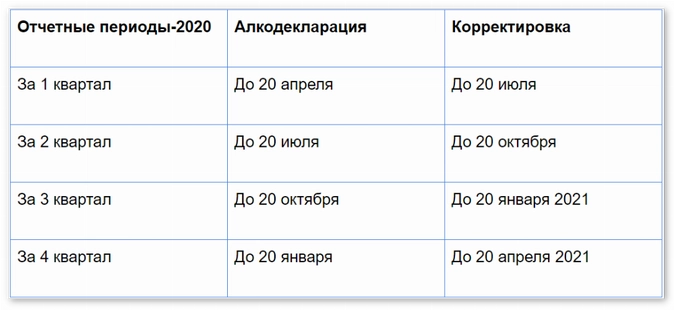
Новые формы деклараций. Пора волноваться?
Пока в силе форма 11 для крепкого алкоголя и форма 12 для пива, сидра, медовухи, пуаре. В 2018 году правительство выпустило Постановление № 1719 о замене 11 формы на 7 (п. 10), а 12 формы на 8 (п. 11).
Однако ФСРАР не сообщала об обновлении методологии заполнения алкодеклараций. Когда это произойдет, формы деклараций в сервисах Контур.Алкодекларация и Контур.Маркет обновятся автоматически. Бухгалтеру не придется каждый квартал уточнять на портале ФСРАР, по какой форме сдавать отчетность.
Декларация на основе предыдущей
Бухгалтер Надежда уже сдавала алкодекларацию и хочет на ее основе создать новую. Надежде поможет облачный сервис Контур.Алкодекларация.
Бухгалтер загружает файл формата XML в Контур.Алкодекларацию и двигается последовательно от первого шага к шестому. Заметим, старую декларацию и накладные можно загрузить из любой программы по сдаче алкогольной отчетности, например, из «Декларант-Алко».
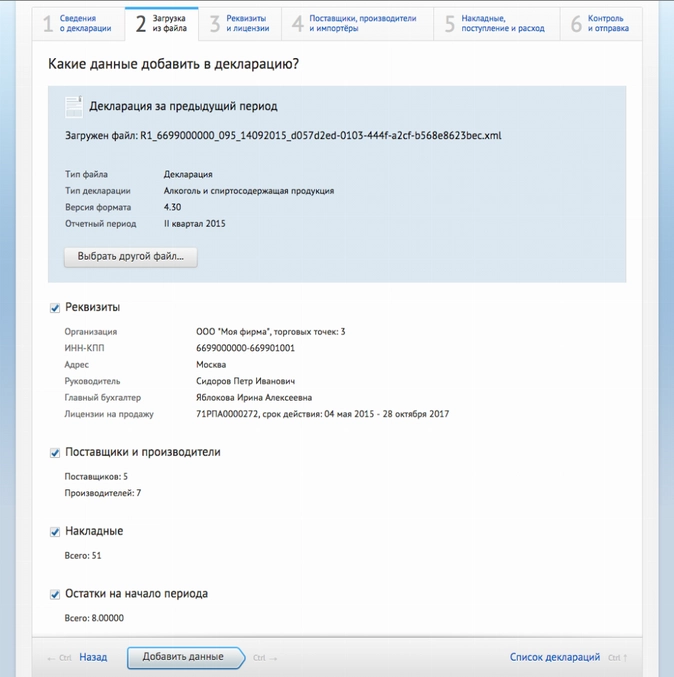
Контур.Алкодекларация автоматически заполняет реквизиты организации и лицензии поставщиков, которые хранятся в отдельной базе и ежедневно обновляются.
Далее сервис переносит сведения о контрагентах и остатках с прошлого периода на текущий. Надежде остается ввести поступления и расходную часть текущего отчетного периода.
Перед отправкой сервис проверяет алкодекларацию на ошибки и исправляет то, что можно обработать автоматически.
Готово.
Отчетность можно подписывать и отправлять ФСРАР, не переключаясь на госпортал. Протокол о приемке отчетности бухгалтер получит в Контур.Алкодекларации.
Подробнее о Контур.Алкодекларации
Декларация с нуля или по данным из ЕГАИС
Марии предстоит сделать декларацию с нуля. Для нее порядок действий такой же, только большинство данных нужно будет указывать вручную и пропустить второй шаг «Загрузка данных».
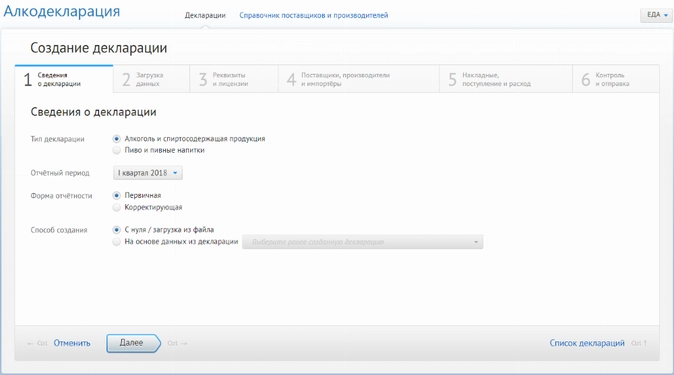
Есть способ проще и быстрее.
Мария может использовать для декларации данные из Единой государственной автоматизированной информационной системы (ЕГАИС).
В ЕГАИС отражается ежедневная работа магазина с алкоголем: он принимает электронные накладные, отчитывается о продажах, списывает остатки… Бухгалтер может подключиться к этим данным в ЕГАИС и на их основе создать ежеквартальную отчетность об обороте алкоголя.
Создать алкодекларацию на основе данных из ЕГАИС помогает облачный сервис Контур.Маркет. Условие одно: магазин, ресторан или бар должны поработать в Маркете минимум квартал, чтобы сервис накопил историю обмена документами с ЕГАИС.
Мария подключает загрузку из Контур.Маркета, выбирает тип декларации, отчетный период и форму отчетности.
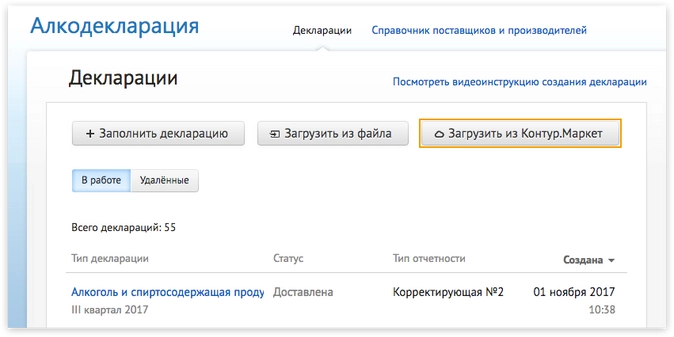
Сервис автоматически заполняет максимум информации из истории документооборота с ЕГАИС. Мария может сравнить остатки алкоголя, которые числятся в ЕГАИС, с остатками в Маркете. Если найдутся расхождения, сервис подскажет, как их устранить.
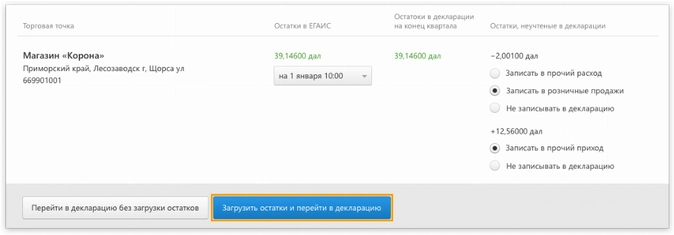
Контур.Маркет тоже проверяет алкодекларацию перед отправкой и подсказывает, как исправить возможные ошибки.
Готово.
Остается отправить декларацию и получить положительный ответ от ФСРАР, он придет в Контур.Маркет.
Подробнее о работе Контур.Маркета с ЕГАИС и подготовке отчетности в ФСРАР.
Сверить алкогольную декларацию с контрагентами
Контур.Алкосверка позволяет сверить алкогольную декларацию с контрагентами перед отправкой и избежать штрафов со стороны ФСРАР
Сверка алкогольных деклараций с контрагентами
Сервис подходит абсолютно для всех участников алкогольного рынка. Сверяйте формы декларации №6, №7, №11, №12 со всеми контрагентами и получайте перечень расхождений для исправления ошибок. Использование сервиса сокращает риск штрафов и отзыва лицензии со стороны ФСРАР.
ПРЕИМУЩЕСТВА КОНТУР.АЛКОСВЕРКА
Сверка со всеми контрагентами:
Контур.Алкосверка – это комплексное решение, которое включает в себя сверку и передачу данных мелкой рознице, причем сверить можно не только поставки, но и возвраты.
Проверка деклараций:
Декларацию с форматными ошибками портал ФСРАР не примет и вернет отрицательный протокол. Наша проверка происходит по тем же правилам, что и на портале. После загрузки декларации вы получите подробное описание ошибок и легко сможете их найти и исправить.
Уведомления о сверке с контрагентами:
Настройте получение сообщений о том, что контрагент загрузил декларации в сервис — будьте всегда в курсе актуальных сверок.
Вам не нужно каждый раз проверять, загрузил ли кто-то из контрагентов декларации. Мы пришлем уведомления электронную почту, когда пройдут новые сверки. Вы будете знать, когда пора зайти в сервис и посмотреть протоколы.
Выгрузка накладных для розницы:
Декларация формы № 6 автоматически разбирается на накладные и передается в сервис Контур.Алкодекларация. В нем розничные контрагенты смогут автоматически сформировать приходную часть своей декларации
